Съдържание
"SweetPacks Toolbar" или "SweetIM Toolbar" е нежелано приложение и похитител на браузъри, който променя началната ви страница на " search.sweetim.com " и инсталира " Лента с инструменти SweetIm " във вашия интернет браузър. Търсачката " search.sweetim.com " предоставя резултати и реклами от неизвестни издатели.
Сайтът SweetPacks или SweetIM настройките за търсене и лентата с инструменти се инсталират като пакетен софтуер, когато изтегляте и инсталирате друг безплатен софтуер на компютъра си." SweetIM " Софтуерният пакет предоставя усмивки и емотикони, които можете да използвате в MSN и Yahoo messenger.
Ако искате да премахнете напълно SweetIM търсене и SweetIM лентата с инструменти, следвайте стъпките по-долу:

Как да премахнете "SweettPacks" или "SweetIM" Страница за търсене и лента с инструменти от вашия компютър:
Стъпка 1. Деинсталирайте софтуера "SweetPacks LTD" от контролния панел.
1. За да направите това, отидете в Старт > Контролен панел .
{ Начало > Настройки > Контролен панел . (Windows XP)}
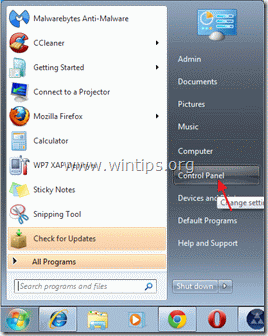
2. Кликнете два пъти, за да отворите " Добавяне или премахване на програми ", ако използвате Windows XP или
“ Програми и функции ", ако използвате Windows 8, 7 или Vista).

3. В списъка с програми намерете и премахване/деинсталиране на тези приложения:
- Деинсталатор на софтуер в пакета Безплатни игри Играч на игри (от "Exent Technologies") ЦенаGong SweetIM Bundle (от "SweetPacks"). SweetIM за Messenger SweetPacks Toolbar за Internet Explorer Всяко приложение от " Software Informer ” издател. Всяко приложение от " SweetPacks LTD " или " SweetIM " издател. Всяко друго нежелано или непознато приложение.

4. Когато процесът на деинсталиране завърши, рестартирайте компютъра си.
Стъпка 2: Почистете SweetPacks от компютъра си с помощта на "AdwCleaner".
1. Изтеглете и запазете програмата "AdwCleaner" на работния плот.

2. Затворете всички отворени програми и Двойно кликване да отворите "AdwCleaner" от работния плот.
3. Преса " Изтриване на ”.
4. Преса " OK " в прозореца "AdwCleaner - Информация" и натиснете " OK " отново да рестартирате компютъра си .

5. Когато компютърът ви се рестартира затворете Прозорец с информация (readme) за "AdwCleaner".
Стъпка 3. Премахване на нежелани програми и потенциално нежелани програми (PUP).
1. Изтеглете и стартирайте JRT - инструмент за премахване на нежелани програми.

2. Натиснете който и да е клавиш, за да започнете да сканирате компютъра си с " JRT - Инструмент за премахване на ненужен софтуер ”.
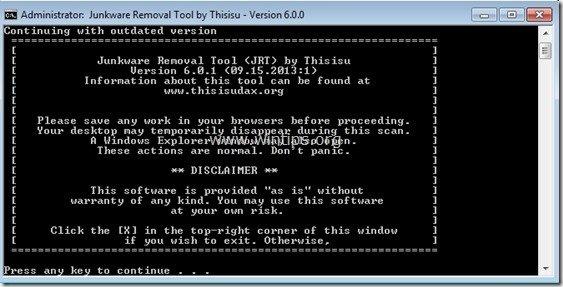
3. Бъдете търпеливи, докато JRT сканира и почиства системата ви.
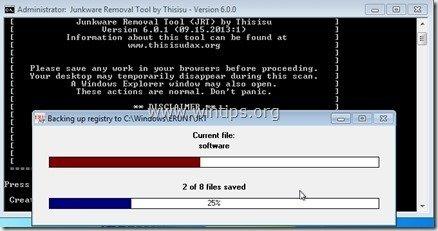
4. Затворете дневника на JRT и след това рестартиране вашия компютър.
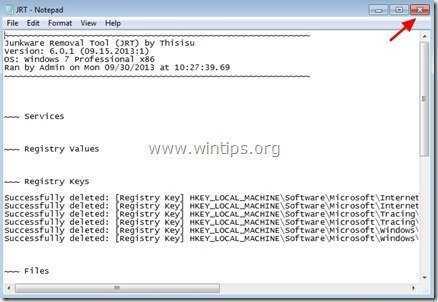
Стъпка 4. Премахване на лентата с инструменти SweetPacks - SweetIM и настройките за търсене от вашия интернет браузър.
Internet Explorer, Google Chrome, Mozilla Firefox
Internet Explorer
Как да премахнете "SweetPacks" или "SweetIM toolbar" и настройките за търсене от Internet Explorer.
1. Отворете Internet Explorer и след това отворете " Опции за интернет ”.
За да направите това, от менюто за файлове на IE изберете " Инструменти " > " Опции за интернет ”.
Известие*: В най-новите версии на IE натиснете бутона " Предавка " икона  в горния десен ъгъл.
в горния десен ъгъл.

2. Кликнете върху " Разширен " раздел.

3. Изберете " Нулиране на ”.

4. Поставете отметка (за да разрешите) на " Изтриване на лични настройки " и изберете "Reset".

5. След като действието за нулиране приключи, натиснете " Затвори " и след това изберете " OK ", за да излезете от опциите на Internet Explorer.

6. Рестартирайте браузъра си .
7. Отворете отново Internet explorer и от файловото меню на IE изберете " Инструменти " > " Управление на допълненията ”.

8. Кликнете върху "Доставчици за търсене" опции в левия прозорец , и след това изберете и премахване на следните доставчици на услуги за търсене:
a. Free Ride Games bar Customized
b. Моето уеб търсене
в. Търсене в SweetIM
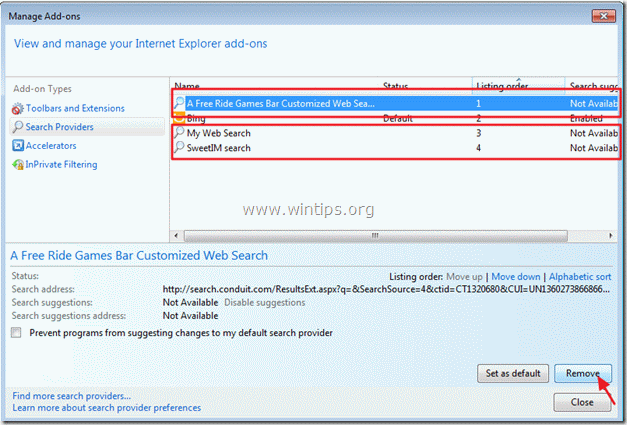
9. Затворете всички прозорци на Internet explorer и продължете към стъпка 5.
Google Chrome
Как да премахнете "SweetPacks" или "SweetIM toolbar" и настройките за търсене от Google Chrome.
1. Отворете Google Chrome и отидете в менюто на Chrome и изберете " Настройки ”.

2. Намерете " При стартиране " и изберете " Задаване на страници ”.

3. Изтрийте на нежелана стартова страница (напр. search.sweetim.com) от страниците за стартиране, като натиснете бутона " X " вдясно.

4. Задайте предпочитаната страница за стартиране (напр. http://www.google.com) и натиснете " OK ”.

5. Отидете на " Търсене " и изберете " Управление на търсачките ”.

6. Изберете предпочитаната от вас търсачка по подразбиране (напр. търсене в Google) и натиснете " Направете настройките по подразбиране ”.

7. Изберете злонамерената търсачка име (SweetIM) и да го премахнете като натиснете бутона " X " вдясно.
След това изберете " OK ", за да затворите " Търсачки " прозорец.

8. Изберете " Удължения " вляво.

9. В " Удължения " панел, премахване на на нежелан разширение (напр. SweetIM), като натиснете " кошче за боклук " в този ред. Когато се появи диалоговият прозорец за потвърждение, щракнете върху Премахване на .
10. Затворете всички прозорци на Google Chrome и да се пристъпи към Стъпка 5 .
Mozilla Firefox
Как да премахване на "SweetPacks" или "SweetIM toolbar" и настройки за търсене от Mozilla Firefox.
1. Кликнете върху "Firefox" бутона на менюто в горния ляв ъгъл на прозореца на Firefox и отидете към "Помощ " > " Информация за отстраняване на неизправности ”.

2. В " Информация за отстраняване на неизправности " прозорец, натиснете " Нулиране на Firefox ", за да възстановяване на състоянието по подразбиране на Firefox .

3. Преса " Нулиране на Firefox : отново.

4. След като работата по нулирането приключи, Firefox се рестартира.
5. Затворете всички прозорци на Firefox и преминете към следващата Стъпка.
Стъпка 5. Почистете компютъра си от злонамерени заплахи.
Изтегляне и инсталиране на една от най-надеждните БЕЗПЛАТНИ програми за борба със злонамерен софтуер днес, за да почистите компютъра си от останалите злонамерени заплахи. Ако искате да сте постоянно защитени от заплахи от злонамерен софтуер, съществуващи и бъдещи, ви препоръчваме да инсталирате Malwarebytes Anti-Malware PRO:
Защита от MalwarebytesTM
Премахва шпионски, рекламен и злонамерен софтуер.
Започнете безплатното си изтегляне сега!
1. Работете " Malwarebytes Anti-Malware" и позволете на програмата да се актуализира до най-новата си версия и злонамерена база данни, ако е необходимо.
2. Когато главният прозорец на Malwarebytes Anti-Malware се появи на екрана, изберете " Извършване на бързо сканиране " и след това натиснете " Сканиране " и оставете програмата да сканира системата ви за заплахи.

3. Когато сканирането приключи, натиснете "OK" за да затворите информационното съобщение и след това натиснете на "Покажи резултатите" бутон, за да Преглед на и премахване на откритите злонамерени заплахи.

4. В прозореца "Покажи резултатите" проверка - като използвате левия бутон на мишката - всички заразени обекти и след това изберете " Премахване на избрани " и оставете програмата да премахне избраните заплахи.

5. Когато процесът на отстраняване на заразени обекти приключи , "Рестартирайте системата си, за да премахнете правилно всички активни заплахи"

6. Продължете към следваща стъпка.
Стъпка 6. Почистете нежеланите файлове и записи.
Използвайте " CCleaner " програма и преминете към чист вашата система от временни интернет файлове и невалидни записи в регистъра.*
* Ако не знаете как да инсталирате и използвате "CCleaner", прочетете тези инструкции .
Стъпка 6. Рестартирайте компютъра си, за да влязат в сила промените, и извършете пълно сканиране с антивирусната си програма.

Анди Дейвис
Блог на системен администратор за Windows






